■概要
Microsoft Teamsでの完了報告を確認し、都度Trelloのボードを開いて該当カードを手作業でアーカイブしていませんか。この一連の作業は手間がかかるだけでなく、対応漏れや操作ミスが発生する原因にもなりがちです。このワークフローを活用すれば、Microsoft Teamsの特定のチャネルにメッセージが投稿されたことをきっかけにTrelloカードのアーカイブが自動で実行され、こうした課題を円滑に解消します。
■このテンプレートをおすすめする方
■このテンプレートを使うメリット
■フローボットの流れ
※「トリガー」:フロー起動のきっかけとなるアクション、「オペレーション」:トリガー起動後、フロー内で処理を行うアクション
■このワークフローのカスタムポイント
■注意事項

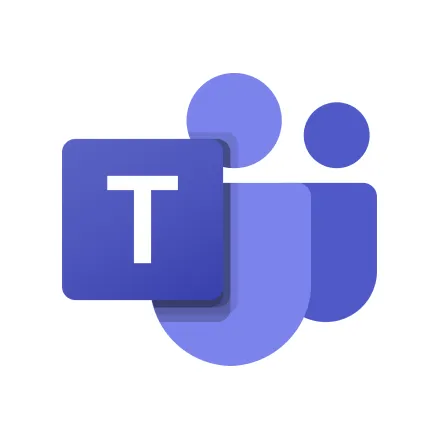
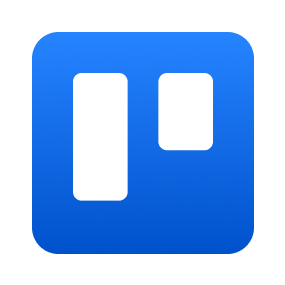
 チャネルにメッセージが送信されたら
チャネルにメッセージが送信されたら
 チャットにメッセージが送信されたら
チャットにメッセージが送信されたら
 カレンダーにイベントが登録されたら
カレンダーにイベントが登録されたら
 チャネルにファイル付きのメッセージが送信されたら
チャネルにファイル付きのメッセージが送信されたら
 特定のメッセージのスレッドに返信があったら
特定のメッセージのスレッドに返信があったら
 カードが新たに作成されたら(Webhook)
カードが新たに作成されたら(Webhook)
 カード情報が更新されたら(Webhook)
カード情報が更新されたら(Webhook)
 カードが指定のリストへ移動されたら(Webhook)
カードが指定のリストへ移動されたら(Webhook)
 カード情報が作成または更新されたら(Webhook)
カード情報が作成または更新されたら(Webhook)
 カードにファイルが追加されたら(Webhook)
カードにファイルが追加されたら(Webhook)
 チームの一覧を取得
チームの一覧を取得
 チームメンバーの一覧を取得
チームメンバーの一覧を取得
 チャネルの一覧を取得
チャネルの一覧を取得
 チャネルにメッセージを送る
チャネルにメッセージを送る
 チャットにメッセージを送る
チャットにメッセージを送る
 チャットの一覧を取得
チャットの一覧を取得
 チャネルを作成
チャネルを作成
 プライベートチャネルにメンバーを追加
プライベートチャネルにメンバーを追加
 チャネルにメッセージを送る(チャネルにメンションをする)
チャネルにメッセージを送る(チャネルにメンションをする)
 カレンダーに予定を作成する(非推奨)
カレンダーに予定を作成する(非推奨)
 ユーザーのプレゼンスを取得する
ユーザーのプレゼンスを取得する
 チャネルに投稿されたメッセージに返信する
チャネルに投稿されたメッセージに返信する
 カレンダーに予定を作成する
カレンダーに予定を作成する
 フォルダ情報を取得する
フォルダ情報を取得する
 ファイルをダウンロード
ファイルをダウンロード
 チームにメンバーを追加
チームにメンバーを追加
 特定のメッセージの返信一覧を取得
特定のメッセージの返信一覧を取得
 特定のチャネル内のメッセージ一覧を取得
特定のチャネル内のメッセージ一覧を取得
 チャネルにメッセージが送信されたら
チャネルにメッセージが送信されたら チャットにメッセージが送信されたら
チャットにメッセージが送信されたら カレンダーにイベントが登録されたら
カレンダーにイベントが登録されたら チャネルにファイル付きのメッセージが送信されたら
チャネルにファイル付きのメッセージが送信されたら 特定のメッセージのスレッドに返信があったら
特定のメッセージのスレッドに返信があったら チームの一覧を取得
チームの一覧を取得 チームメンバーの一覧を取得
チームメンバーの一覧を取得 チャネルの一覧を取得
チャネルの一覧を取得 チャネルにメッセージを送る
チャネルにメッセージを送る チャットにメッセージを送る
チャットにメッセージを送る チャットの一覧を取得
チャットの一覧を取得 チャネルを作成
チャネルを作成 プライベートチャネルにメンバーを追加
プライベートチャネルにメンバーを追加 チャネルにメッセージを送る(チャネルにメンションをする)
チャネルにメッセージを送る(チャネルにメンションをする) カレンダーに予定を作成する(非推奨)
カレンダーに予定を作成する(非推奨) ユーザーのプレゼンスを取得する
ユーザーのプレゼンスを取得する チャネルに投稿されたメッセージに返信する
チャネルに投稿されたメッセージに返信する カレンダーに予定を作成する
カレンダーに予定を作成する フォルダ情報を取得する
フォルダ情報を取得する ファイルをダウンロード
ファイルをダウンロード チームにメンバーを追加
チームにメンバーを追加 特定のメッセージの返信一覧を取得
特定のメッセージの返信一覧を取得 特定のチャネル内のメッセージ一覧を取得
特定のチャネル内のメッセージ一覧を取得 ユーザー情報を取得
ユーザー情報を取得 カードが新たに作成されたら(Webhook)
カードが新たに作成されたら(Webhook) カード情報が更新されたら(Webhook)
カード情報が更新されたら(Webhook) カードが指定のリストへ移動されたら(Webhook)
カードが指定のリストへ移動されたら(Webhook) カード情報が作成または更新されたら(Webhook)
カード情報が作成または更新されたら(Webhook) カードにファイルが追加されたら(Webhook)
カードにファイルが追加されたら(Webhook) ボードのリスト一覧を取得
ボードのリスト一覧を取得 新しいカードを作成
新しいカードを作成 ラベルの一覧を取得
ラベルの一覧を取得 メンバーの一覧を取得
メンバーの一覧を取得 カードをアーカイブ
カードをアーカイブ カードのリストを変更
カードのリストを変更 ボードにメンバーを招待
ボードにメンバーを招待 特定のリストのカード一覧を取得
特定のリストのカード一覧を取得 カードの情報を取得
カードの情報を取得 カードのカバーの色を変更する
カードのカバーの色を変更する カードのカスタムフィールドの情報を一覧で取得
カードのカスタムフィールドの情報を一覧で取得 ドロップダウン形式のカスタムフィールドの情報を取得
ドロップダウン形式のカスタムフィールドの情報を取得 特定のカスタムフィールドの設定情報を取得
特定のカスタムフィールドの設定情報を取得 カードのカスタムフィールドアイテムを取得
カードのカスタムフィールドアイテムを取得 カードを更新
カードを更新 カードを検索
カードを検索 カードに添付されたファイルの情報を取得
カードに添付されたファイルの情報を取得 ファイルをダウンロード
ファイルをダウンロード